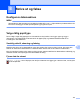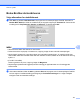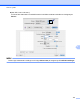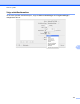Software User's Guide
Table Of Contents
- Programvarehåndbok
- Gjeldende modeller
- Definisjoner av merknader
- Utarbeidelse og offentliggjøring
- VIKTIG MERKNAD
- Innholdsfortegnelse
- Windows®
- 1 Utskrift
- Bruke Brother-skriverdriveren
- Funksjoner
- Velge riktig papirtype
- Samtidig utskrift, skanning og faksing
- Fjerne data fra minnet
- Status Monitor
- Innstillinger for skriverdriver
- Få tilgang til innstillingene for skriverdriveren
- Kategorien Grunnleggende
- Kategorien Avansert
- Kategorien Utskriftsprofiler
- Kategorien Vedlikehold
- Støtte
- Bruke FaceFilter Studio til fotoutskrift fra REALLUSION
- 2 Skanning
- Skanne et dokument ved hjelp av TWAIN-driveren
- Skanne et dokument ved hjelp av WIA-driveren
- Skanne dokumenter ved hjelp av WIA-driveren (brukere av Windows® fotogalleri og Windows® faksing og ...
- Bruke Nuance™ PaperPort™ 12SE
- Bruke BookScan Enhancer og Whiteboard Enhancer fra REALLUSION
- 3 ControlCenter4
- Oversikt
- Bruke ControlCenter4 i hjemmemodus
- Fotografi
- Kategorien Skann
- Kategorien PC‑FAKS (For MFC‑modeller)
- Kategorien Enhetsinnstillinger
- Kategorien Støtte
- Bruke ControlCenter4 i avansert modus
- Kategorien Skann
- Kategorien PC‑kopi
- Kategorien Fotografi
- Kategorien PC‑FAKS (For MFC‑modeller)
- Kategorien Enhetsinnstillinger
- Kategorien Støtte
- Kategorien Egendefinert
- 4 Fjernoppsett (For MFC‑modeller)
- 5 Brother PC‑FAKS-programvare (For MFC‑modeller)
- 6 PhotoCapture Center™
- 7 Brannmurinnstillinger (for nettverksbrukere)
- 1 Utskrift
- Apple Macintosh
- 8 Skrive ut og fakse
- 9 Skanning
- 10 ControlCenter2
- 11 Fjernoppsett og PhotoCapture Center™
- Bruke Skanne-knappen
- 12 Skanne via USB-kabel
- 13 Nettverksskanning
- Før bruk av nettverksskanning
- Bruke Skanne-knappen på nettverket
- Bruke Web Services for skanning på nettverket (Windows Vista® SP2 eller nyere, og Windows® 7)
- Stikkordliste
- brother NOR
Skrive ut og fakse
127
8
Bruke Brother-skriverdriveren
Velge alternativer for utskriftsformat
a Klikk Arkiv og deretter Utskriftsformat i et program som for eksempel Apple TextEdit. Kontroller at
Brother MFC-XXXX (der XXXX er modellnavnet) er valgt på hurtigmenyen Formater for. Du kan endre
innstillingene for Papirstørrelse, Retning og Skalering, og deretter klikke OK.
MERK
• Skriverdriveren støtter ikke utskrift av vannmerker.
• Du kan bare skrive ut på papir i formatene A3, Legal og Ledger fra den manuelle materåpningen.
• Når du legger formatet A3, Legal eller Ledger i den manuelle materåpningen, vil maskinen holde fast
arkene etter utskrift slik at de ikke faller ned. Når utskriften er fullført, trekker du ut det utskrevne arket og
trykker OK.
• (For MFC-J4710DW)
Du kan også skrive ut på A3, Legal og Ledger fra Magasin 2.
• Papirretningen (stående eller liggende) varierer avhengig av papirstørrelsen. uu Grunnleggende
brukermanual.
b Vil du starte utskriften, klikker du Arkiv og deretter Skriv ut i et program som for eksempel Apple TextEdit.
Du kan velge en forhåndsinnstilling på hurtigmenyen Forhåndsinnstillinger for å velge et tidligere
konfigurert sett med utskriftsinnstillinger.